このシナリオを想像してみてください-WordまたはExcelに変換する必要のある10、20…または50のPDFファイルを含むフォルダーがあります。しかし、問題は、Linuxを使用している場合、どのように行うのかということです。 Linuxで単一のPDFファイルを正確に変換できる信頼性の高いPDFツールを見つけるのは簡単な作業ではなく、一度に複数のPDFを変換することは言うまでもありません。しかし、1つ見つかりました- Able2Extract Professional 12 。 PDFをExcel、Word、CSV、AutoCADを含むすべての一般的な形式に変換します。一言で言えば、PDFコンテンツ、テキスト、段落をリアルタイムで簡単に編集できます。 GNU Linux、Mac OS X、およびWindowsでうまく機能します。
このチュートリアルでは、Able2Extractを使用してLinuxでPDFからWordまたはExcelへのバッチ変換を実行する方法を紹介します。
すぐに始める直前に、Able2Extractについてさらにいくつか興味深いことがあります。結局のところ、これはLinux用の通常のPDFツールではありません。それはほとんどすべてを行うことができます。
PDFファイルをバッチ変換する機能に加えて、Able2Extractの機能は次のとおりです。
- スキャンしたPDFとネイティブPDFをOpenOffice、Excel、PPTに変換します。
- PDFファイル(ページ、テキスト、画像)を編集します。
- インタラクティブフォームの作成、編集、入力。
- 付箋、透かし、その他の注釈を追加します。
- ほぼすべての印刷可能な形式からPDFを作成します。
- パスワードでPDFを暗号化します。
さて、ここで要点に戻ります-バッチ変換。
LinuxでPDFファイルをバッチ変換する手順
以下に説明する手順に従うだけで、PDFファイルを数分でバッチ変換できます。
ステップ1.Able2ExtractProfessionalをインストールして実行します
開発者のWebサイトにアクセスし、Able2ExtractforLinuxをダウンロードします。
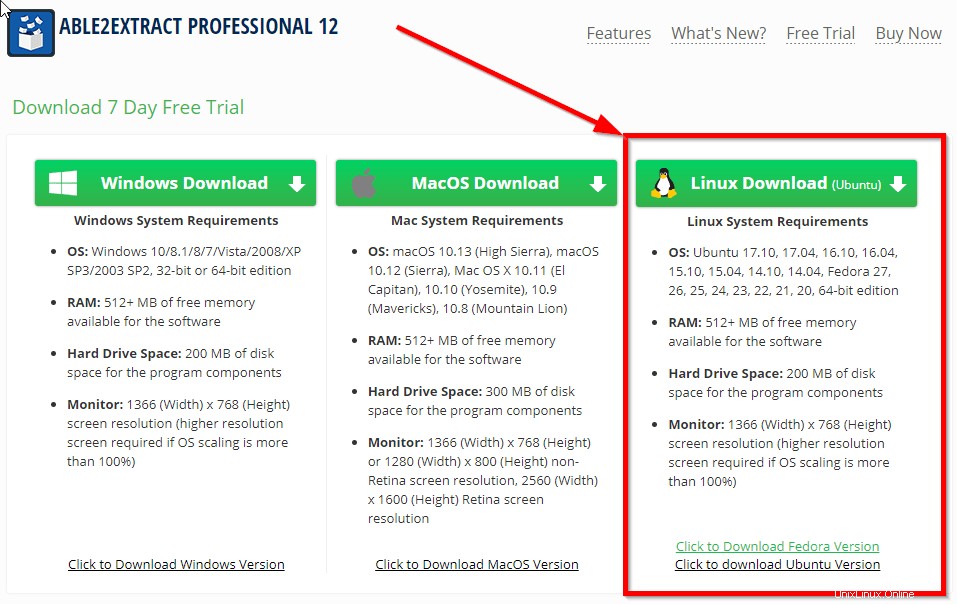
そこから、インストールを開始し、セットアップウィザードに従って完了します。これを書いている時点で、Able2ExtractはUbuntuおよびFedoraLinuxディストリビューションで利用できます。完了したら、プログラムを実行します。
ステップ2.PDFファイルを見つけます
Able2Extractで、バッチアイコンをクリックします ツールバーにあり、バッチ変換ウィンドウが表示されます。
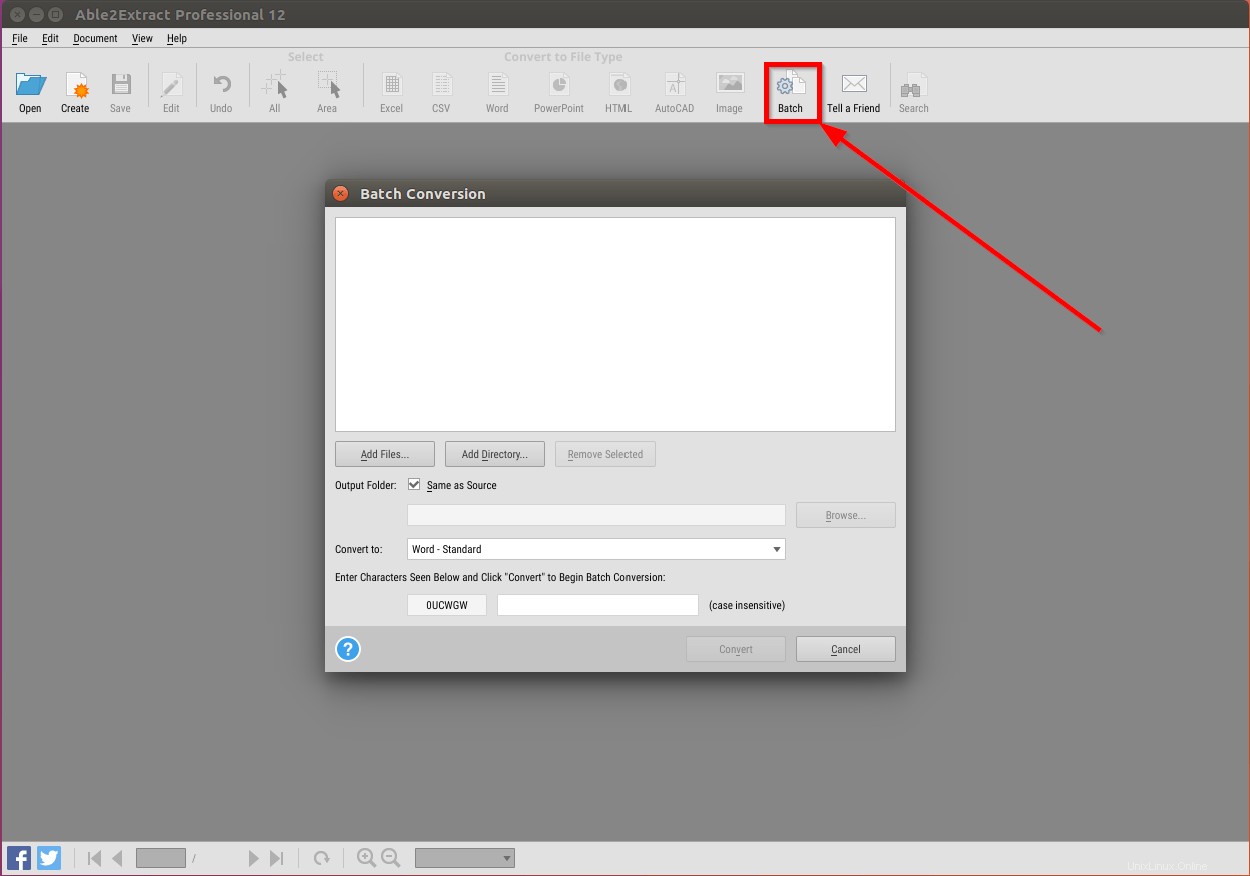
Able2Extractを使用してPDFファイルをバッチ変換
これで、ポップアップウィンドウで、選択できるオプションがいくつかあります。
- ファイルを追加... -このオプションを使用して、ファイルを1つずつ変換キューに追加します。
- ディレクトリを追加... -このオプションを使用して、フォルダ全体を変換キューに追加します。
- 選択したものを削除 -このオプションを使用して、誤って追加したファイルを削除します。
ステップ3.バッチ変換を開始します
変換する必要のあるすべてのファイルを見つけたら、出力フォルダーを決定する必要があります。 ソースと同じを確認してください ファイルを同じディレクトリに保持する場合、または参照を使用して新しい場所を指定する場合は、このオプションを選択します。 ボタン。
そこから、出力ファイル形式を選択します。この場合はWordのように、セキュリティコード(大文字と小文字は区別されません)を入力して、変換をクリックします。 下部にあるボタン。
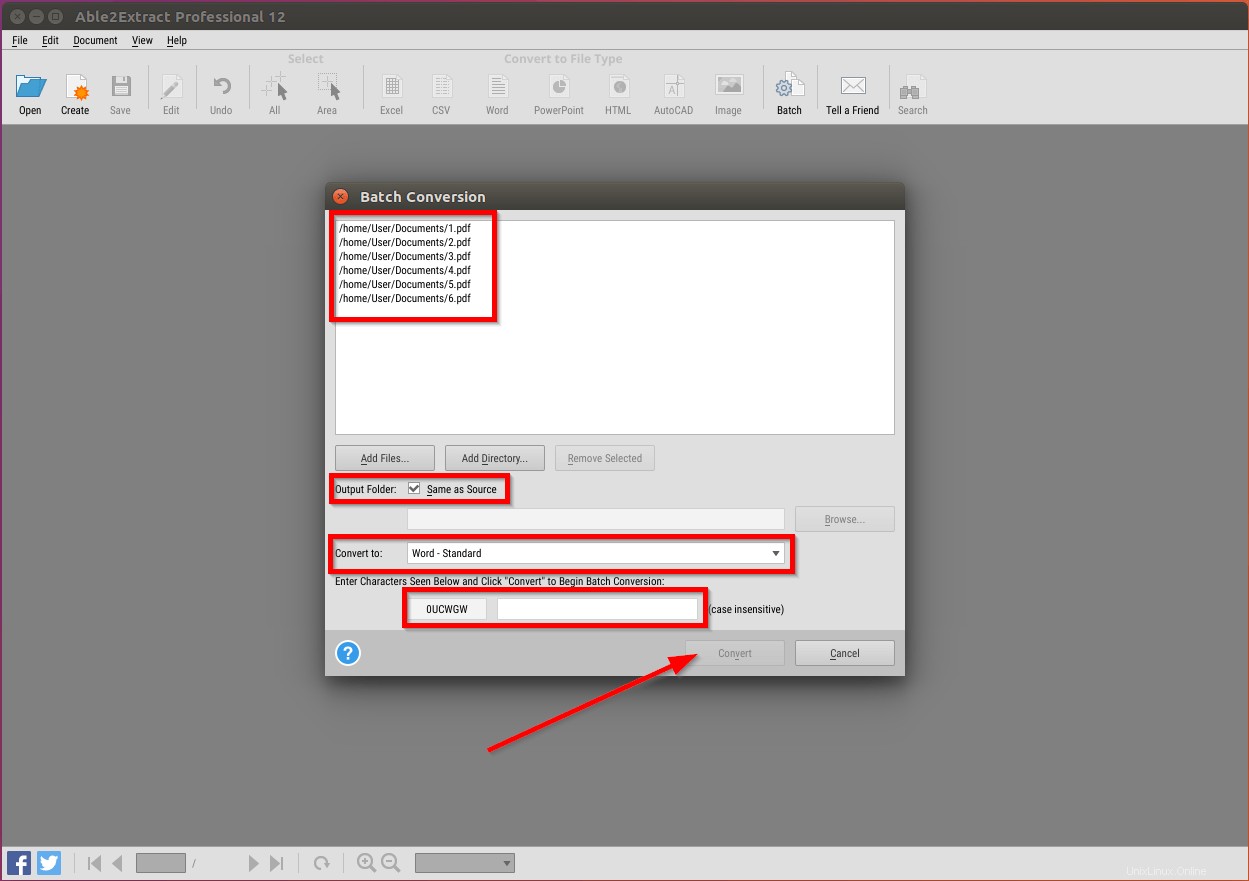
それでおしまい。 Able2ExtractはPDFの変換を開始します。完了するまでの時間は、以前に入力したPDFファイルの量によって異なります。
ご覧のとおり、プロセスは可能な限り単純です。 Able2Extractは、値札で提供されるプロプライエタリソフトウェアツールですが の$149.95 、間違いなくチェックする価値があります 。明るい面としては、PDFファイルを変換できるツールを入手できるだけでなく、主要なPDFのすべてのニーズに対応できます。 Linux用のプロフェッショナルなPDFツールに関しては、実行可能なソリューションが多くないことはすでにご存知ですが、Able2Extractは1つのソリューションです。 これは、PDFで必要なことを実行できる以上のものです。
すでにAble2Extractを試しましたか?素晴らしい!下のコメント欄でどう思いますか?
関連記事:
- EasyPDF –無料で安全なオンラインPDF変換スイート
- LinuxでPDFファイルからビデオを作成する方法
- LinuxでPDFファイルからパスワードを削除する方法
- LinuxのコマンドラインでPDFファイルをマージする方法
- PDFファイルから特定のページを分割または抽出する方法
来るより良いもの。しばらくお待ちください!
乾杯!